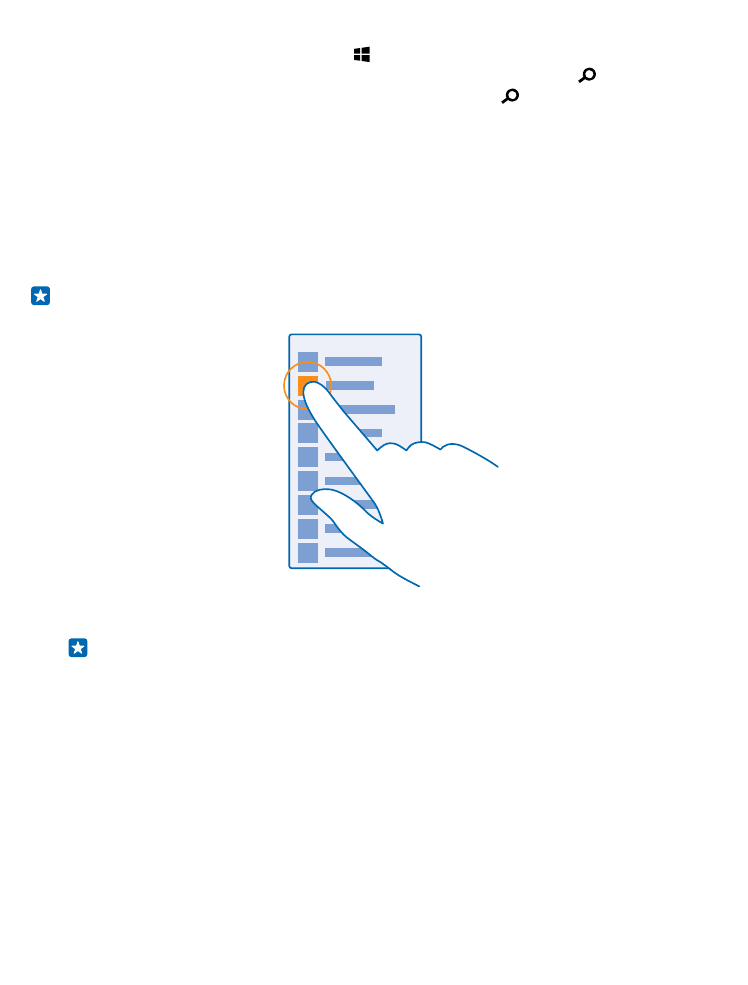
Korzystanie z ekranu dotykowego
Poznaj funkcje swojego telefonu za pomocą naciskania, przeciągania i przesuwania.
1. Aby korzystać z telefonu, po prostu dotknij ekranu dotykowego lub dotknij go i przytrzymaj.
2. Aby otwierać kolejne opcje, trzymaj palec na elemencie, aż zostanie wyświetlone menu.
Przykład: Aby otworzyć aplikację lub inny element, dotknij ich. Aby edytować lub usunąć termin
kalendarza, dotknij terminu i go przytrzymaj, a następnie wybierz odpowiednią opcję.
Wskazówka: Możesz korzystać z telefonu także w rękawiczkach. Na ekranie startowym
przesuń palcem od góry do dołu, dotknij WSZYSTKIE USTAWIENIA > dotknij i w opcji
Czułość wyświetlacza wybierz ustawienie wysoka.
Aby przeciągnąć element, dotknij go i przytrzymaj
Przytrzymaj palec na elemencie przez kilka sekund, a następnie przesuń palcem po ekranie.
© 2014 Microsoft Mobile. Wszelkie prawa zastrzeżone.
23
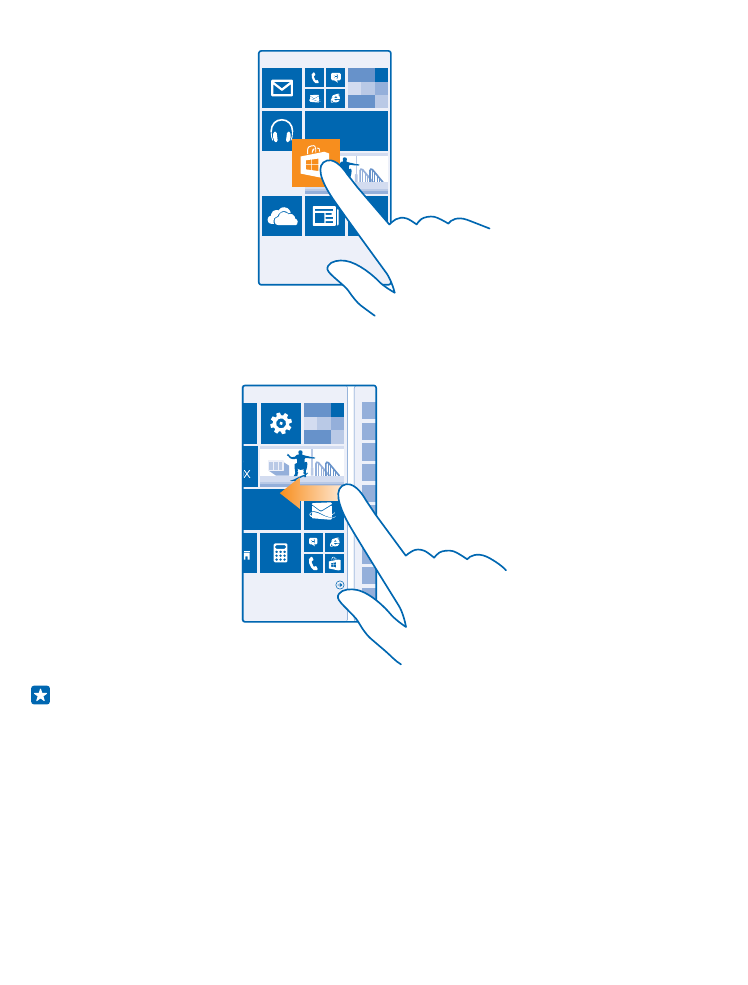
Przesuwanie
Umieść palec na ekranie i przesuń go w wybranym kierunku.
Przykład: Przesuń palcem w lewo lub w prawo między ekranem startowym a menu aplikacji albo
między różnymi widokami w centrach. Aby szybko przewinąć długą listę lub menu, przesuń palec
szybkim ruchem w górę lub w dół ekranu, a następnie unieś palec. Aby zatrzymać przewijanie,
dotknij ekranu.
© 2014 Microsoft Mobile. Wszelkie prawa zastrzeżone.
24
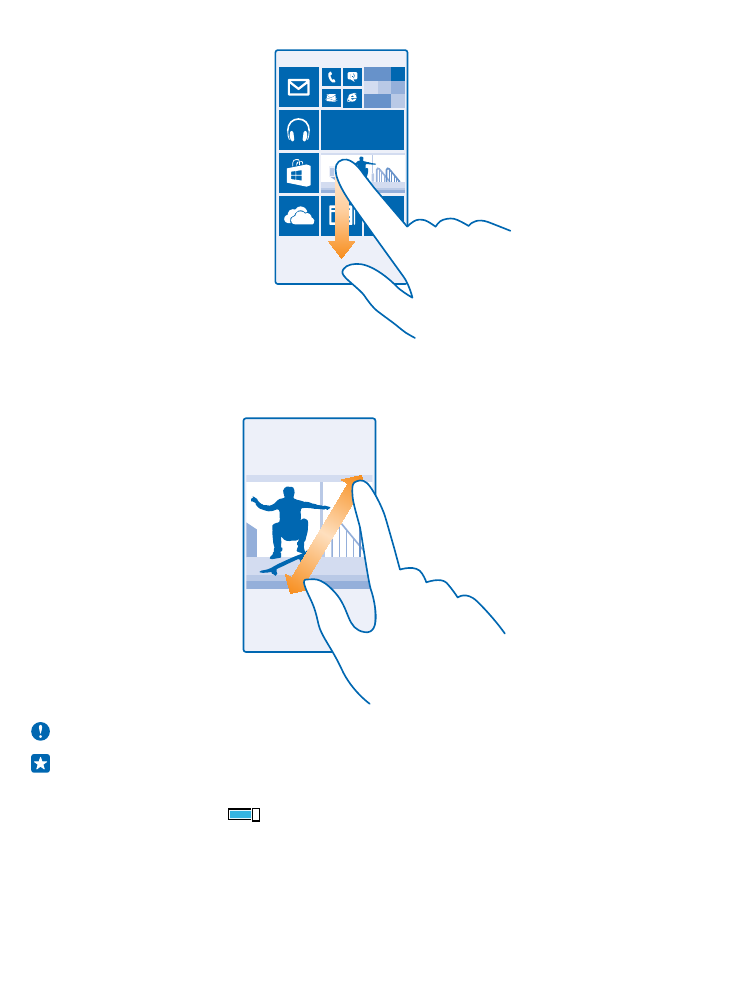
Powiększanie i pomniejszanie
Umieść dwa palce na elemencie, takim jak mapa, zdjęcie czy strona internetowa, a następnie rozsuń
je lub zsuń.
Ważne: Staraj się nie zarysować tego ekranu.
Wskazówka: Ekran automatycznie zmienia swoją orientację, gdy tylko obrócisz telefon o 90
stopni. Aby zablokować ekran w obecnej orientacji, na ekranie startowym przesuń palcem od
góry do dołu i dotknij WSZYSTKIE USTAWIENIA > obrót ekranu. Przełącz opcję Blokada
obrotu na wartość Wł.
. Funkcja obracania ekranu może nie działać we wszystkich
aplikacjach lub widokach.
© 2014 Microsoft Mobile. Wszelkie prawa zastrzeżone.
25